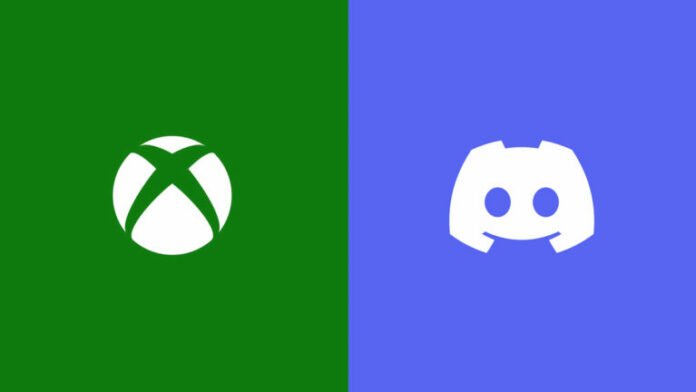
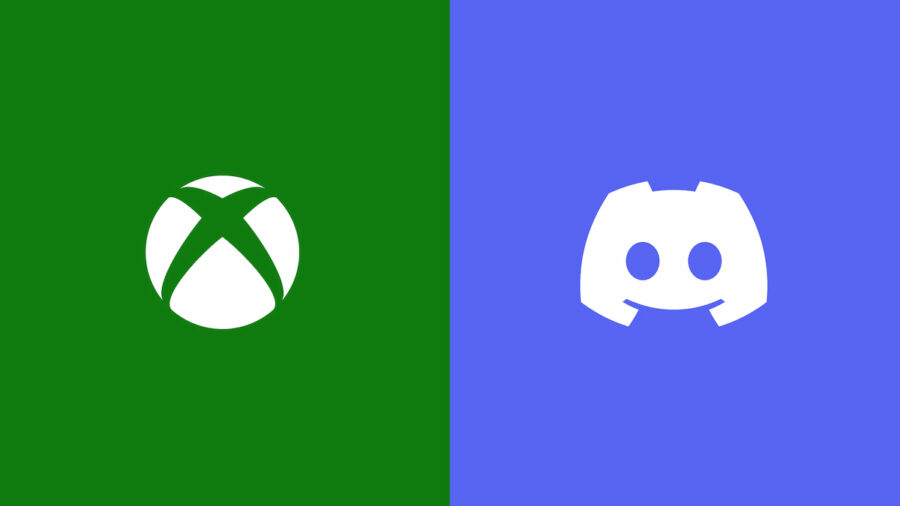
Image via Microsoft
Les fans de Xbox rêvent d’une expérience Xbox-Discord simplifiée depuis des années, et maintenant c’est enfin là. Alors que la mise à jour est d’abord déployée pour Xbox Insiders, elle est en bonne voie pour les joueurs Xbox dans un avenir proche. Voici comment vous pourrez le configurer lorsque la mise à jour sera entièrement publiée.
Discord Voice Chat fonctionne-t-il sur Xbox ?
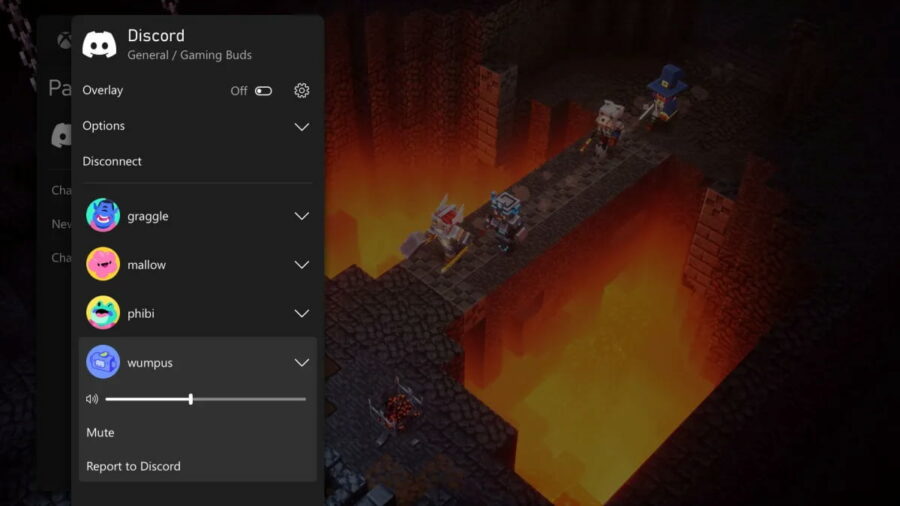 Image via Microsoft
Image via Microsoft
Le 20 juillet 2022, Xbox a publié un article de blog annonçant que le chat vocal Discord recevrait une mise à jour pour prendre en charge la fonction vocale sur Xbox. Xbox Insiders recevra la mise à jour le 20 juillet 2022, mais les autres utilisateurs devront attendre une date non divulguée dans un proche avenir.
L’une des plus grandes parties de cette mise à jour est la fonctionnalité permettant aux joueurs de basculer les fonctionnalités Discord dans la superposition des boutons Xbox. Cela signifie que les joueurs n’auront pas à quitter leur jeu pour régler le volume ou d’autres facteurs. Nous ne savons pas exactement quand les joueurs recevront cette mise à jour, mais Xbox promet que ce sera bientôt.
En relation: Comment changer facilement de compte dans Discord
Comment utiliser Discord Voice Chat sur Xbox One et Xbox Series X|S
En préparation de la mise à jour Discord qui permettra aux joueurs d’utiliser le chat vocal pour les consoles Xbox, Discord a publié un guide de configuration complet. Vous pouvez vous connecter de plusieurs manières différentes, allant de l’application Xbox au programme de bureau Discord. Nous avons expliqué les bases de la configuration du chat vocal Discord sur Xbox à l’aide de l’application mobile Discord, qui est la méthode la plus simple :
- Allez dans Paramètres utilisateur, choisissez Connexions, puis Xbox
- Appuyez sur Démarrer, puis sur Continuer
- Saisissez les informations de votre compte Microsoft, choisissez Suivant, puis Autoriser et Continuer.
Vous voulez en savoir plus sur Discord ? Si tel est le cas, consultez Comment réparer l’activité du jeu Discord qui ne s’affiche pas ou Comment masquer le jeu auquel vous jouez sur Discord sur les guides de jeu Pro.








